Cách đổi tên Facebook trên điện thoại và trên máy tính nhanh chóng

Facebook ngày càng phổ biến với người dùng với lượng truy cập mỗi ngày rất lớn. Thế nhưng khi bạn tạo tài khoản Facebook chẳng may bạn để nhầm tên hay là bạn muốn có một tên mới hay hơn và dễ tìm kiếm hơn mà không biết làm như thế nào ? Hôm nay, Thuthuatphanmem sẽ hướng dẫn các bạn cách thay đổi tên Facebook của mình thật nhanh chóng trên cả thiết bị di động và máy tính.
I. Cách đổi tên Facebook trên điện thoại.
Bước 1: Các bạn khởi động ứng dụng Facebook lên. Chọn phần ba dấu gạch ngang. Tiếp đó, các bạn tìm mục Cài đặt & Quyền Riêng Tư. Và chọn mục Cài đặt.
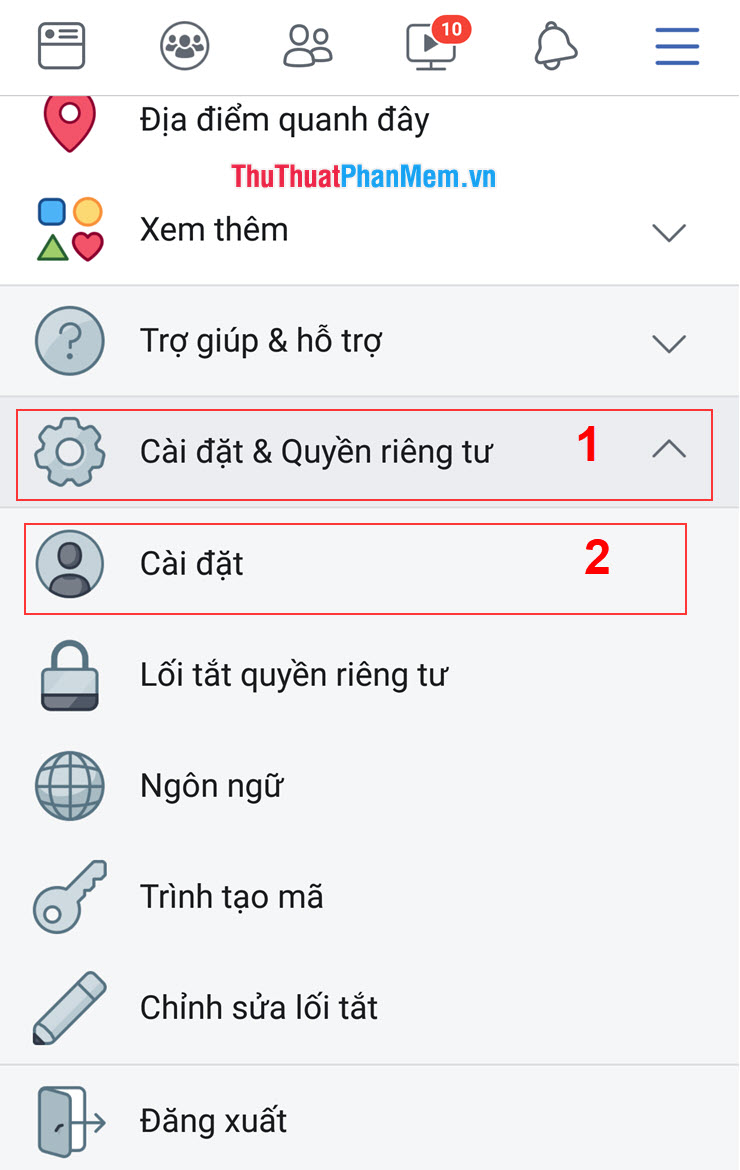
Bước 2: Sau khi vào mục Cài đặt, các bạn chọn Thông tin cá nhân.
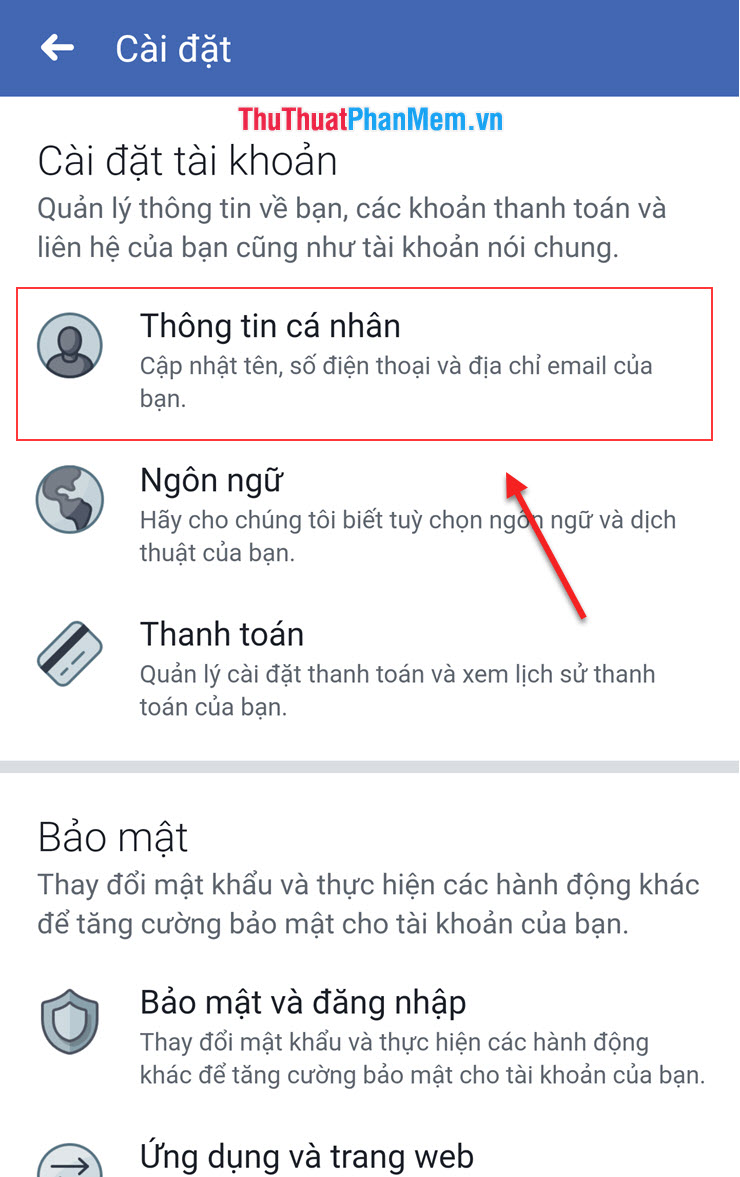
Bước 3: Các bạn Click vào phần Tên
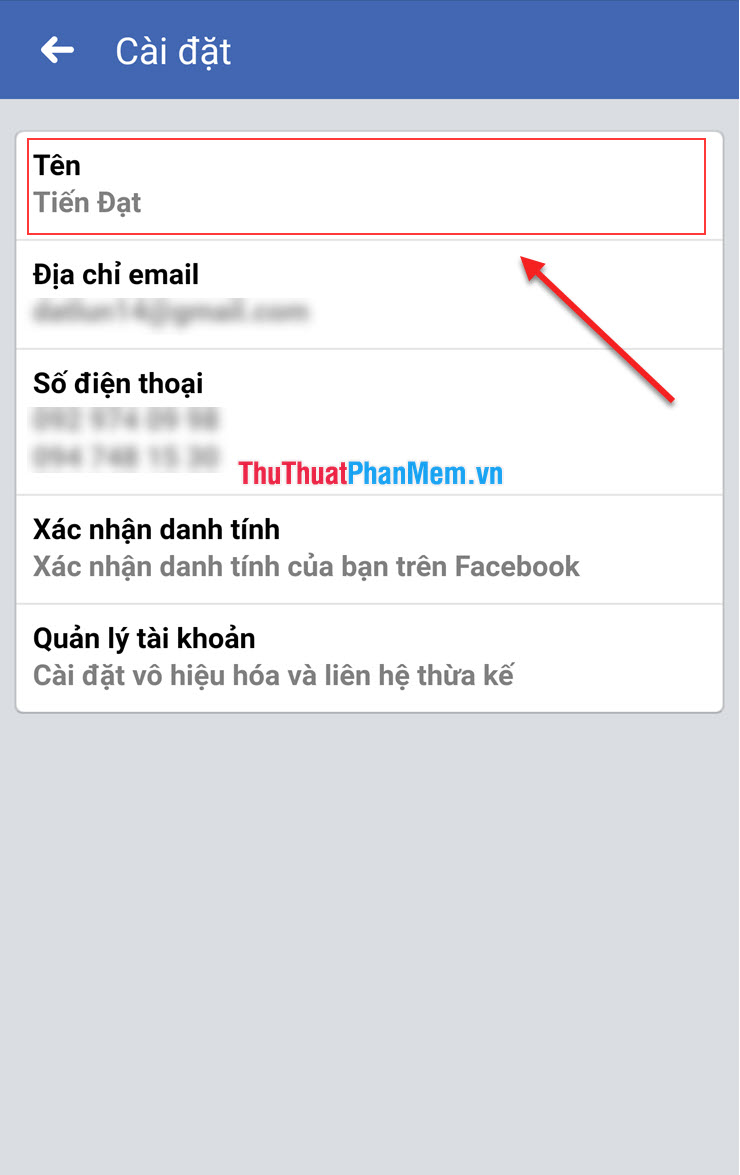
Bước 4: Bây giờ các bạn có thể đổi tên theo ý của mình. Nhưng hãy cân nhắc kĩ vì khi đổi tên thì sau 60 ngày sau bạn mới có thể được đổi tiếp.
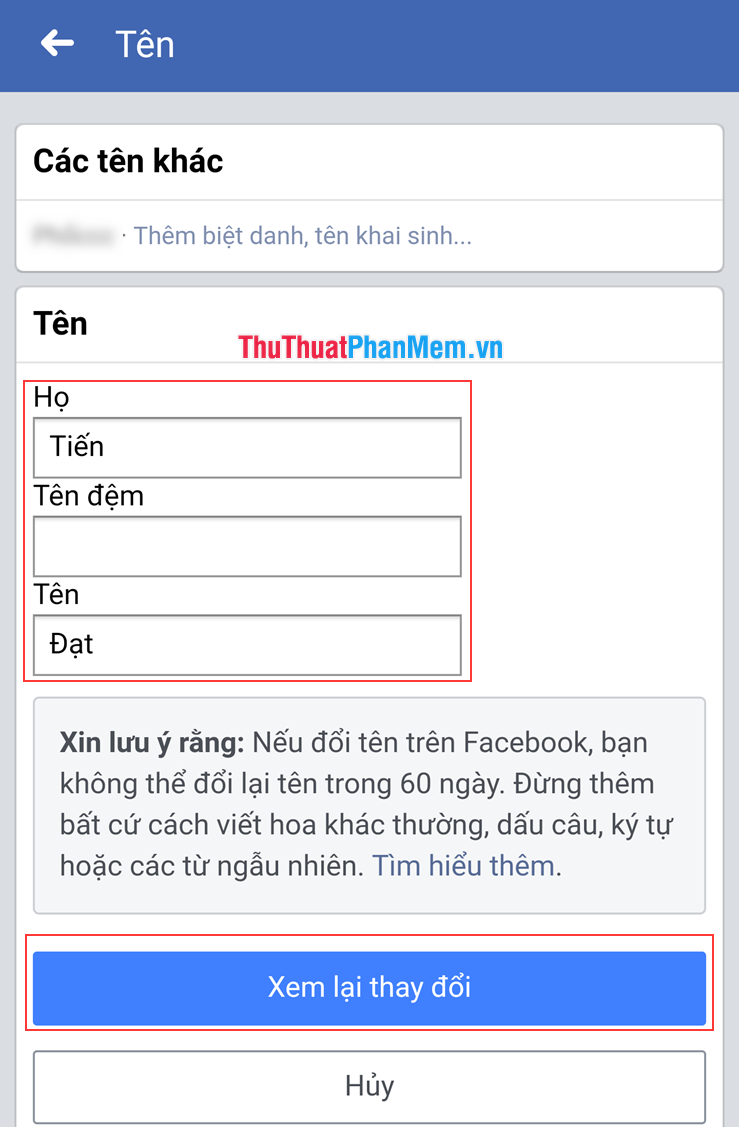
Bước 5: Các bạn chọn cách hiển thị mà mình thích. Sau đó ấn Lưu thay đổi.

II. Cách đổi tên Facebook trên máy tính
Bước 1: Các bạn truy cập đường Link này để vào phần cài đặt của Facebook.
https://www.facebook.com/settings
Bước 2: Tại mục Chung, các bạn chọn Chỉnh sửa tên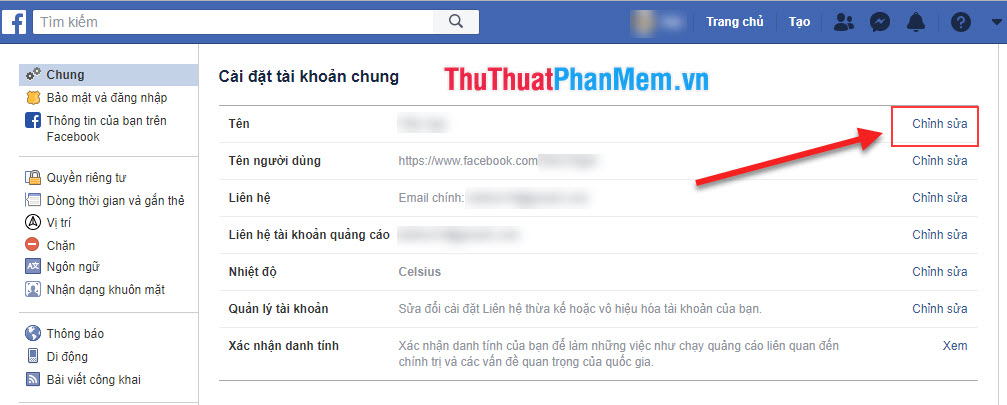
Bước 3: Các bạn đổi tên theo ý thích của mình và ấn Xem lại thay đổi.
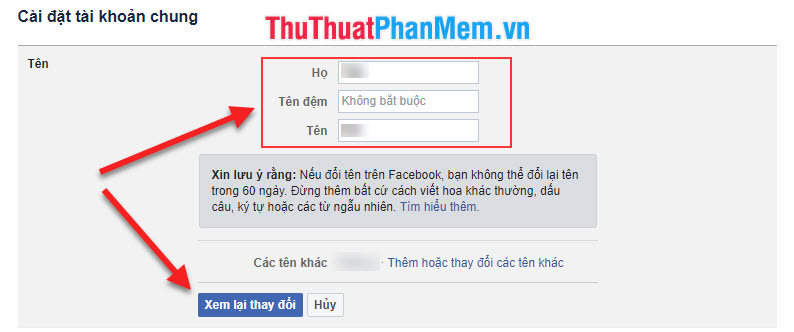
Bước 4: Chọn kiểu hiển thị bạn mong muốn. Sau đó, các bạn nhập lại mật khẩu của mình và ấn Lưu thay đổi.
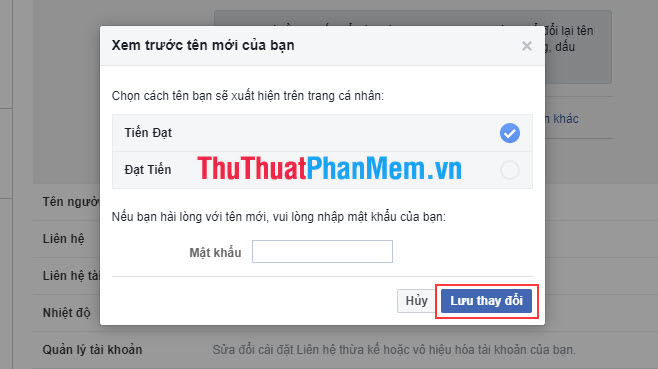
Như vậy, Thuthuatphanmem.vn đã hướng dẫn các bạn cách đổi tên Facebook của mình trên cả điện thoại và máy tính. Chúc các bạn một ngày vui vẻ !































